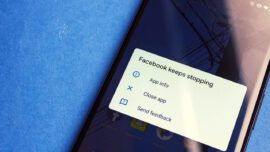آموزش رفع مشکل بارگیری در حالت تعلیق در گوگل پلی
بارگیری در حالت تعلیق در گوگل پلی یکی از رایج ترین خطاهایی است که بارها و بارها ما را به دردسر انداخته است. به روزرسانی برنامه های تلفن های همراه هوشمند امروزی به دلایل متعدد و متنوعی حائز اهمیت می باشد. استفاده از برنامه پرطرفدار گوگل پلی استور یکی از بهترین روش های به روزرسانی اپلیکیشن های اندروید محسوب می شود. اما در برخی موارد دیده شده است که پس از اقدام به آپدیت برنامه ها در گوگل پلی استور با خطای بارگیری در حالت تعلیق در گوگل پلی مواجه می شویم.
توصیه گوگل به شما این است که نسبت به آپدیت سرویس گوگل پلی اقدام نموده و به هنگام به کارگیری گوگل پلی برای دانلود برنامه های گوناگون از وای فای و یا دیتا پرسرعت و قوی استفاده نمایید. البته به یاد داشته باشید که همواره مشکل از اینترنت شما و پایین بودن سرعت آن نیست.
بسیار دیده شده است که افراد با مشاهده خطای بارگیری در حالت تعلیق به راه اندازی مجدد تلفن همراه خود می پردازند. گفتنی است که نیازی به انجام چنین کاری نبوده و با به کارگیری برخی روش های بی دردسر نیز می توان به رفع مشکل بارگیری در حالت تعلیق در گوگل پلی پرداخت. از همین رو آی تی پورت بر آن شده است که در ادامه به معرفی و بررسی این روش ها بپردازد. اگر شما هم در نصب برنامه اندروید دچار مشکل شده اید، تا پایان مطلب با ما همراه باشید!
روش های رفع مشکل بارگیری در حالت تعلیق در گوگل پلی
در ادامه ۴ روش برای حل این مشکل آماده کرده ایم. در صورتی که این راهکارها برای شما مفید واقع نشد در نتهای این آموزش در بخش کامنت ها مشکل خود را مطرح نمایید.
اتصال به vpn را چک کنید!
به یاد داشته باشید که در صورت استفاده از وی پی ان گوگل پلی چنین تصور می کند که شما از وای فای استفاده نمی کنید. بنابراین اگر شما یک و یا چند برنامه را به گونه ای تنظیم کرده باشید که تنها از طریق وای فای دانلود و آپدیت شوند، با روشن بودن وی پی ان و تصور اشتباه گوگل پلی مبنی بر عدم اتصال به وای فای، این برنامه ها دانلود و یا به روزرسانی نخواهند شد.
برای پایان دادن به مشکل بارگیری در حالت تعلیق در گوگل پلی در چنین حالتی دو روش وجود دارد. روش نخست این است که فیلترشکن را خاموش کرده و سپس برنامه مورد نظر را از گوگل پلی دانلود و یا اقدام به آپدیت آن کنید. روش دوم این است که پس از ورود به تنظیمات گوگل پلی استور نسبت به تغییر گزینه های تنظیمات دانلود برنامه و به روزرسانی خودکار آن ها اقدام نمایید تا بدین ترتیب بتوانید با استفاده از شبکه هایی غیر از وای فای نیز دانلود و به روزرسانی انجام دهید.
فعال کردن استفاده از داده ها در پس زمینه
یکی از ویژگی های خوب گوگل پلی استور در گوشی شما عدم فعال بودن دسترسی داده های نامحدود در پس زمینه می باشد. لازم به یادآوری است که این موضوع به معنای عدم دانلود برنامه ها در پس زمینه نیست. اما گاهی اوقات دیده می شود که زمینه بارگیری در حالت تعلیق در گوگل پلی را به دنبال دارد.
به منظور پایان دادن به این مشکل به بخش تنظیمات گوشی خود وارد شده، در بخش به کارگیری داده ها نسبت به انتخاب گزینه صرفه جویی در داده ها اقدام کرده و در گام بعد در قسمت پایین صفحه برنامه گوگل پلی استور را انتخاب و پس از لمس نوار لغزنده کنار آن زمینه روشن و آبی شدن آن را فراهم سازید.
غیر فعال کردن به روزرسانی های خودکار در گوگل پلی استور
اصلی ترین ایده ای که پشت خطای بارگیری در حالت تعلیق در گوگل پلی وجود دارد، اولویت بندی گوگل در به روزرسانی برنامه های پس زمینه در مقایسه با برنامه های جدیدتر است. بنابراین لازم است این فرآیند را متوقف نموده و سپس اقدام به دانلود برنامه مورد نظر خود کنید. برای این کار می توانید وارد گوگل پلی استور شده و پس از کلیک بر روی آیکون سه نوار کوچک آن که در نزدیکی برنامه ها و بازی ها تعبیه شده است، به غیر فعال سازی به روزرسانی های خودکار و دانلود برنامه های در انتظار دانلود بپردازید.
پاک کردن داده ها و کش گوگل پلی استور
در صورتی که راه کارهای مطرح شده قبلی مشکل شما را حل نکرده است می توانید با پاک کردن data , cache نرم افزار گوگل پلی استور از طریق بخش تنظیمات گوشی به مشکل بارگیری در حالت تعلیق پایان دهید.
برای انجام Clear data و Clear cache مسیر زیر را باید طی نمایید.
ابتدا وارد تنظیمات گوشی شده سپس بر روی Apps ضربه بزنید. سپس نرم افزار google play store بیابید و بر روی آن ضربه بزنید.
در تنظیمات نمایش داده شده اگر گزینه های Clear data و Clear cache را مشاهده نموداید ابتدا بر روی Clear cache و سپس بر روی Clear data ضربه بزنید. در صورتی که این دو گزینه را مشاهده نکردید بر روی Storage ضربه بزنید و سپس Clear data و Clear cache را انجام دهید.
ضمنا در تنظیمات این قسمت، گزینه Force stop هم می تواند کمک کننده باشد و با ضربه زدن بر روی آن این مورد را هم امتحان نمایید.